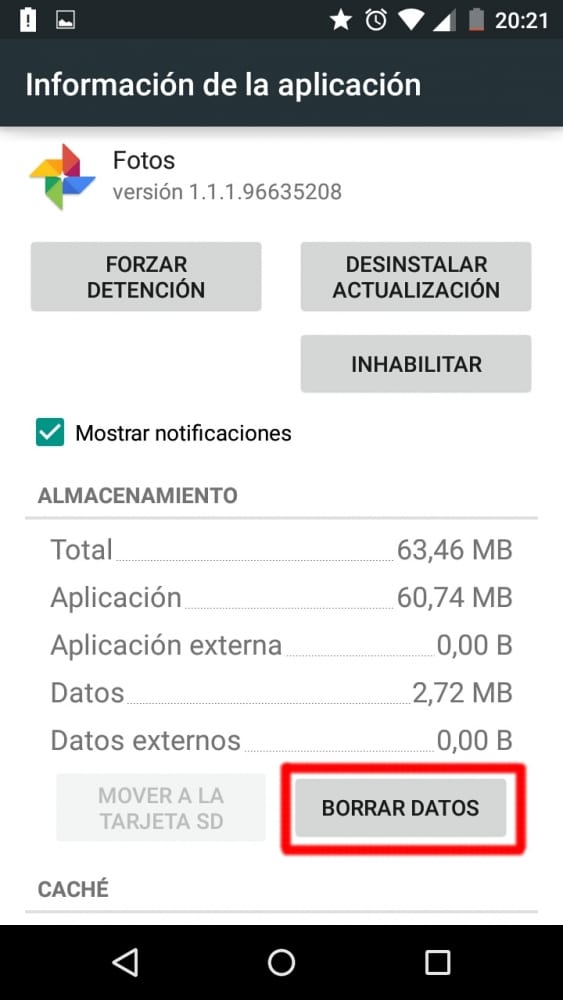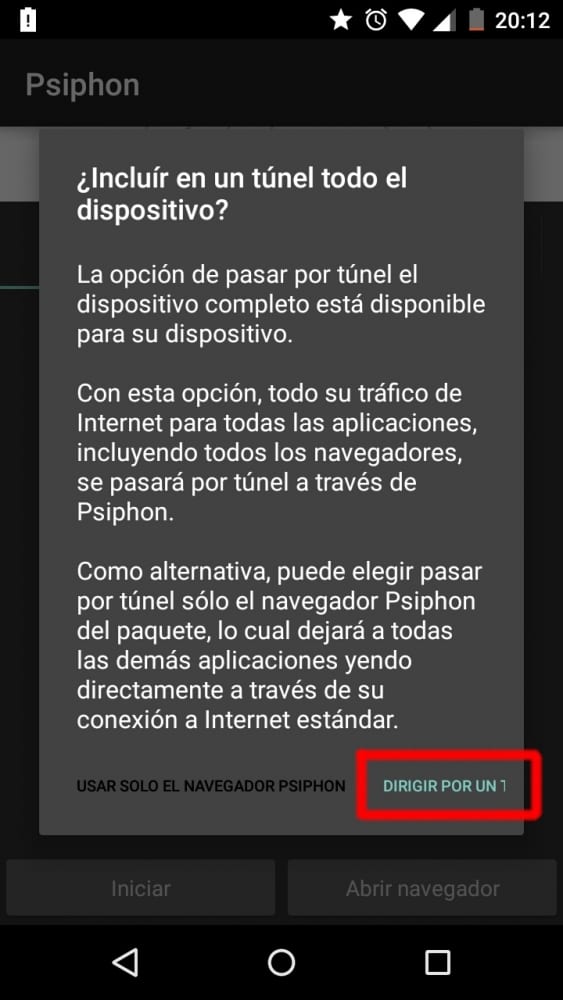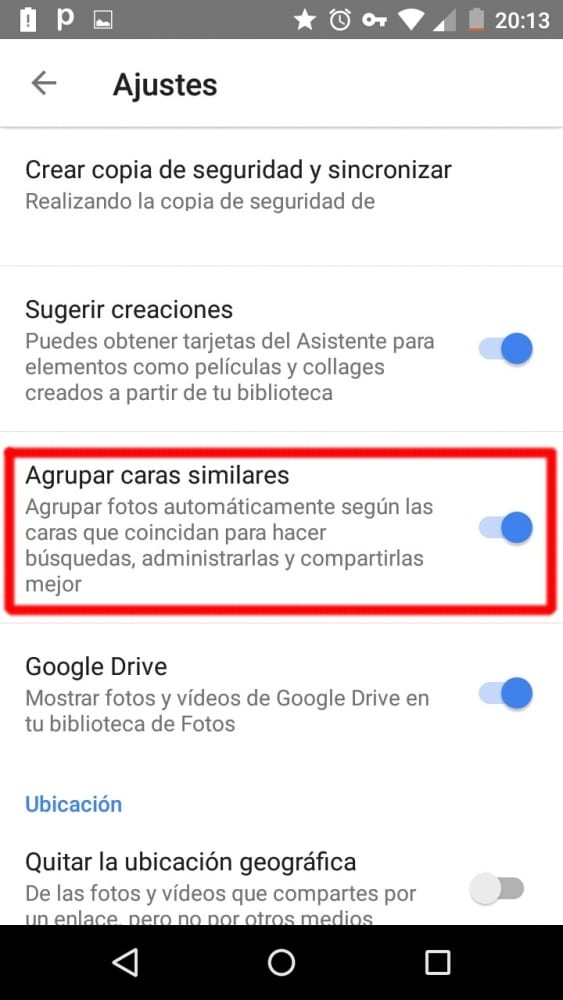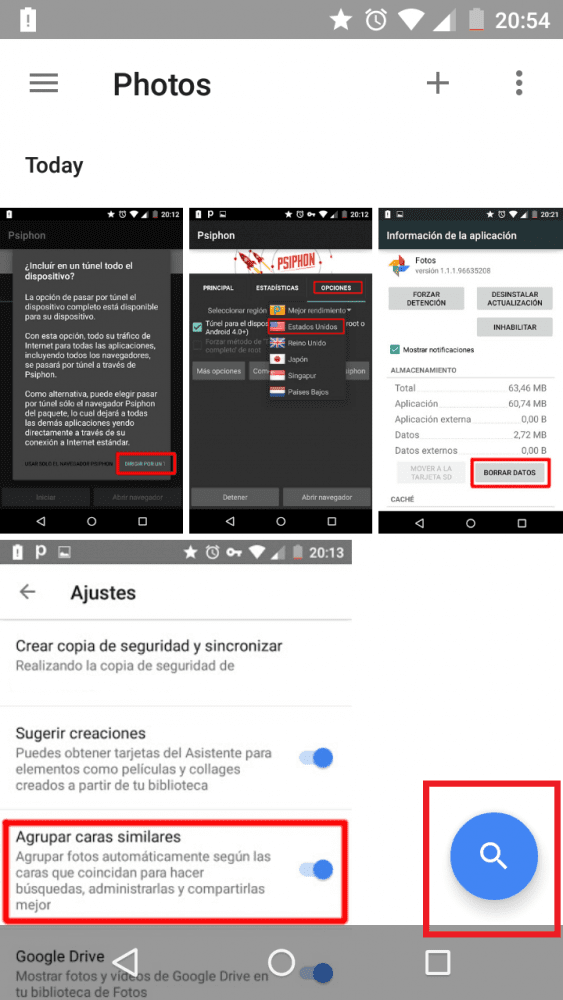Introdução
A última conferência anual do Google deu muito o que falar. Google I / O 2015 Ele nos mostrou o novo Android M, a nova forma de pagamento por smartphone chamada Android Pay e Google Now disponível, entre outras coisas. Outra novidade importante foi Fotos do Google. A ferramenta renovada deixou suas intenções muito claras: quer que você salve toda a sua vida de fotos e vídeos nele.
Para isso, foram feitas as seguintes alterações:
- O novo aplicativo sincroniza fotos e vídeos entre todos dispositivos.
- Interface mais fácil de usar.
- Use inteligência artificial para agrupar fotos com base em seu conteúdo.
- Armazenamento ilimitado Gratuito para fotos até 16MP e vídeos até 1080p.
O recurso mais esperado depois armazenamento ilimitado é o reconhecimento de foto inteligente: O Google agrupa todas as suas fotos de acordo com quem está nelas.
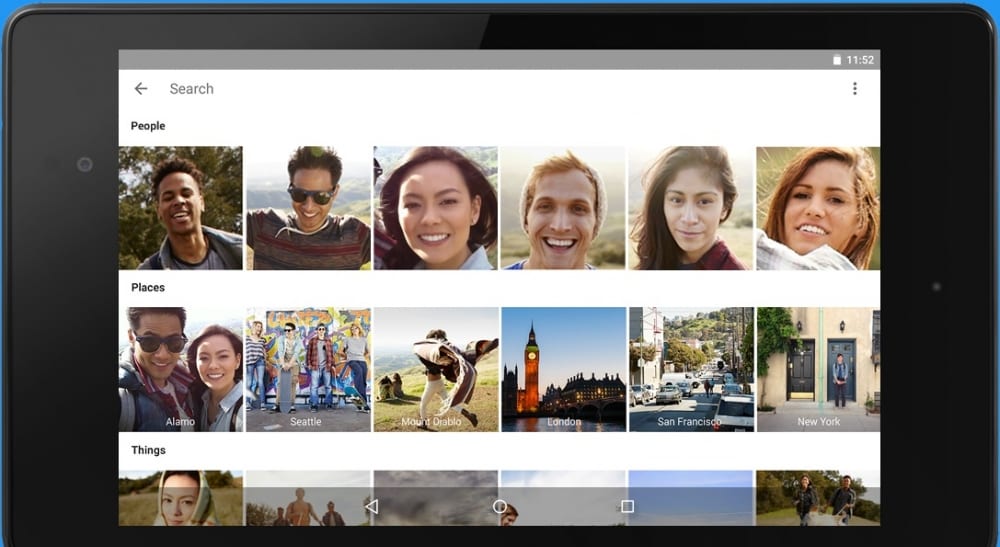
O Google agrupa todos os seus amigos automaticamente
Logo depois, muitos usuários perceberam que o reconhecimento facial só está habilitado nos Estados Unidos. Veja como ativá-lo em qualquer outro país.
Tutorial:
Para ativar o reconhecimento facial do Google Fotos sem morar nos Estados Unidos, precisaremos de:
- Nosso terminal Android.
- Aplicação Google Fotos instalado.
- Qualquer aplicativo para redirecionar o tráfego por meio de uma rede privada virtual (VPN), como Psiphon.
Passos:
- Apagar dados Google Fotos: para fazer isso, vá em Opções, Aplicativos e pesquise por Google Fotos ou arraste o ícone do menu de aplicativos para a parte superior da tela.
Limpar dados do Google Fotos
- Abra o Psiphon e direcionar todo o tráfego através de um túnel.
Habilitar Túnel para todo o dispositivo
- No "opções" selecionar "Estados Unidos»E deixe o programa aberto.
Opções -> Selecionar região -> Estados Unidos
- Abra o Google Fotos, vá para as configurações e permitir «Grupo de rostos semelhantes»(Recurso não disponível antes).
Ativar «Grupo de caras semelhantes»
- Saia dos aplicativos e pare o Phiston (você pode desinstalá-lo).
- Entre no Google Fotos e pressione a lupa.
Último passo
Já terminamos. Pode demorar um pouco para que os rostos dos seus amigos apareçam, então seja paciente.

Resultado final
Para quem está curioso, tudo o que fizemos foi redirecionar todo o tráfego através dos Estados Unidos para que o Google possa ver que o solicitante deste serviço está acessando a partir deste país. A opção habilitada continuará a ser ativada em nossa conta, para que possamos acessar da Espanha ou de qualquer outro país e não será desativada.